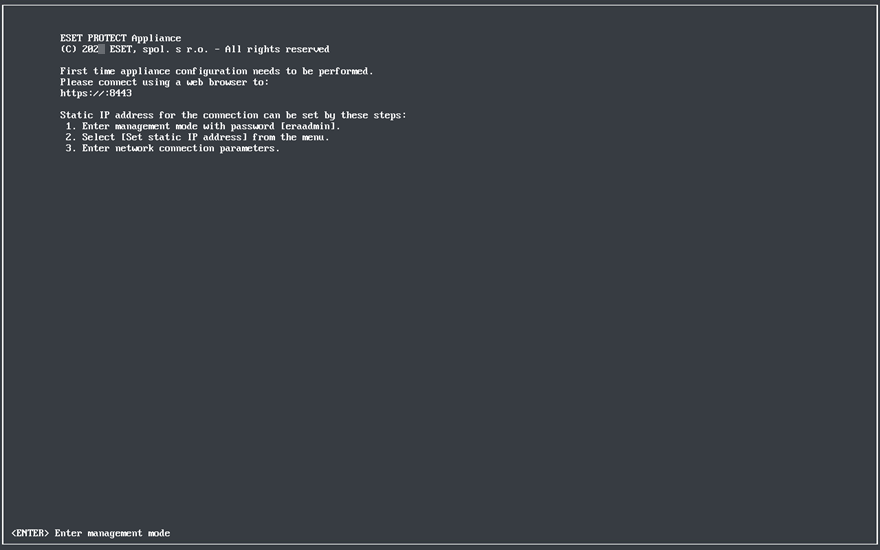Microsoft Hyper-V
1.Rozbalte soubor protect_appliance.vhdx.zip (stažený z webových stránek společnosti ESET) například pomocí nástroje Tar nebo 7-Zip.
2.Spusťte správce technologie Hyper-V a připojte se k požadovanému Hyper-V serveru.
3.Vytvořte nový virtuální počítač (1. generace) s alespoň 4 jádry a 4 GB paměti RAM.
4.Po úspěšném vytvoření ESET PROTECT virtuálního stroje jej můžete zapnout. Při prvotním spuštění se zobrazí následující obrazovka:
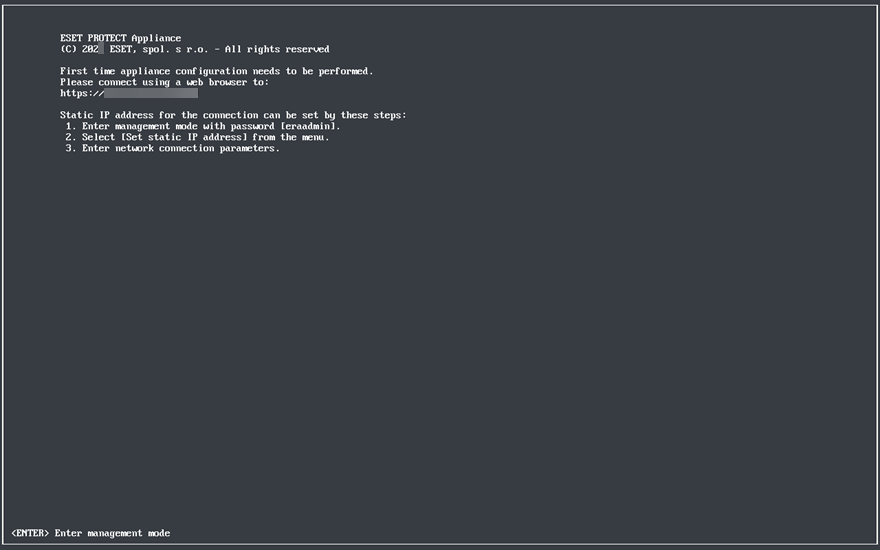
Otevřete si webový prohlížeč a do adresního řádku zadejte IP adresu nově nasazené virtuální appliance ESET PROTECT. IP adresa je uvedena na obrazovce virtuálního počítače (viz obrázek výše). Konkrétně v sekci First time appliance configuration needs to be performed. Please connect using a web browser to:
•https://[IP address] (CentOS)
•https://[IP address:8443] (Rocky Linux)
Následně přejděte ke konfiguraci appliance prostřednictvím webového rozhraní.
Pokud ve své síti nemáte DHCP server, budete muset nastavit statickou IP adresu pro virtuální appliance ESET PROTECT prostřednictvím konzole pro správu. V případě, že virtuální stroj nemá přiřazenou IP adresu, na obrazovce uvidíte URL bez IP adresy. Pokud i přesto, že máte v síti DHCP server, nedošlo k přiřazení adresy, Zkontrolujte, zda jsou v podsíti, kde se nachází virtuální appliance, volné adresy IP. |